A push értesítések kezelése az iPaden
A azonnali értesítés tiéden iPad az alkalmazás megnyitása nélkül értesíti Önt egy eseményről, például a képernyőn megjelenő figyelmeztetésről, amikor üzenetet kap Facebook vagy a rezgő zümmögést és hangot, amely akkor szólal meg, amikor új e-mailt kap. Ez egy nagyszerű funkció, amellyel anélkül értesülhet az eseményekről, hogy sok alkalmazás megnyitására szánna időt, de lemeríti az akkumulátor élettartamát.
A cikkben található utasítások az iOS 12 rendszert futtató iPadekre vonatkoznak.
iPad értesítési beállítások
A push értesítések kezelése alkalmazásonként történik. Kikapcsolhatja egy adott alkalmazás értesítéseit, de nincs globális beállítás az összes értesítés kikapcsolására. Azt is kezelheti, hogy az egyes alkalmazások hogyan kapjanak értesítést.
Az iPad kezdőképernyőjén érintse meg a Beállítások kb.
-
Koppintson a Értesítések.
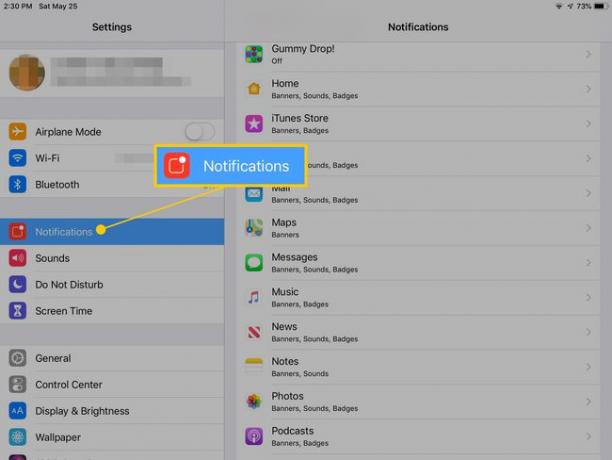
Koppintson a kezelni kívánt alkalmazásra, hogy megnyissa az adott alkalmazás értesítési beállításaihoz tartozó képernyőt.
-
Az alkalmazás értesítéseinek kikapcsolásához kapcsolja ki a Értesítések engedélyezése kapcsoló.
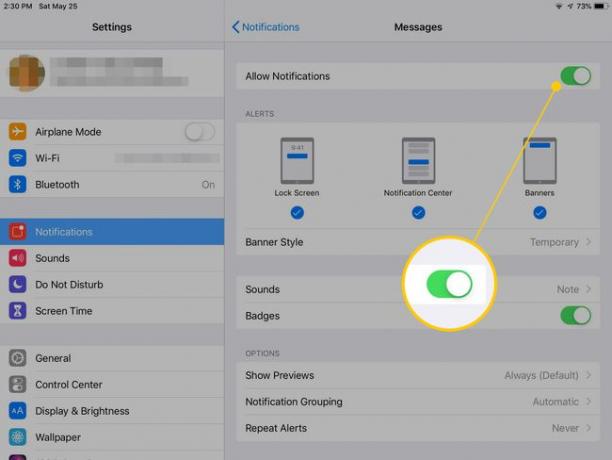
Az alkalmazás értesítéseinek engedélyezéséhez kapcsolja be a Értesítések engedélyezése váltókapcsolót, majd válasszon ki egy vagy több riasztástípust. Válasszon bármelyiket Képernyőzár, Értesítési központ, vagy Bannerek.
Ha választottad Bannerek, Válassz egy Banner stílus, Ideiglenes vagy Állandó. Kiválaszthat egy figyelmeztető hangot és el is fordulhat Jelvények – az alkalmazásikon sarkában megjelenő szám – be vagy ki. A további lehetőségek között szerepel, hogy megjelenjenek-e előnézetek a riasztás alatt, és hogy meg kell-e ismételni a riasztást.
-
Egyes alkalmazásoknál egy további bejegyzés jelenik meg az alkalmazás értesítési képernyőjének alján. Például a Hírek alkalmazás megjeleníti Hírek értesítési beállításai. Ez a beállítás további alkalmazásspecifikus értesítéseket jelenít meg.
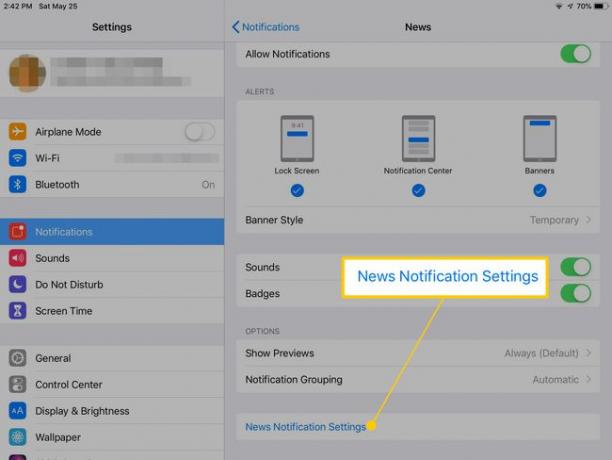
-
Koppintson a Hírek értesítési beállításai a Hírek alkalmazás beállítási képernyőjének megnyitásához. A kapcsolók segítségével válassza ki, mely hírforrásokról szeretne értesíteni.
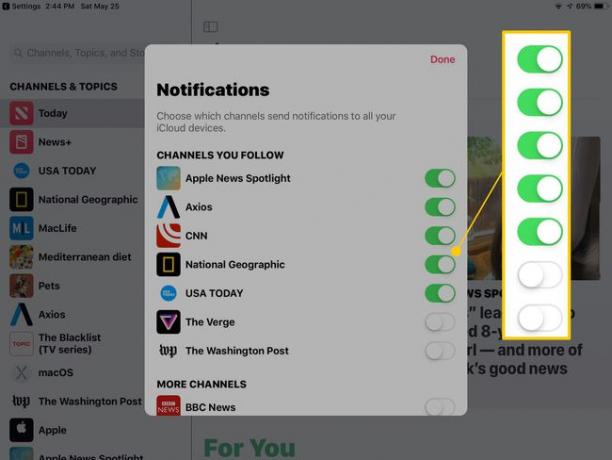
Ezeknek a kiegészítő beállításoknak a tartalma alkalmazásonként eltérő. Például a Podcast alkalmazás további értesítései kezelhetők a megadott podcastok új epizódjainak figyelmeztetésére. A Twitter alkalmazás értesítéseket kínál a tweetekről, megemlítésekről, újratweetekről, kedvelésekről és az alkalmazás egyéb tevékenységeiről.
Az Értesítési központ használata
Az iOS 12-ben az Apple bevezette az Értesítési központot több értesítés kezelésére. Megjeleníti az alkalmazások legfrissebb értesítéseit, alkalmazások szerint csoportosítva. Az Értesítési központ megnyitása:
-
Csúsztassa lefelé az ujját az iPad képernyőjének bal felső sarkában. Az értesítések alkalmazás szerint vannak csoportosítva. A legutóbbi értesítés felül található az alkalmazás nevével, előnézetével és kiadásának időpontjával. Az alkalmazás korábbi értesítései alatta vannak beágyazva.
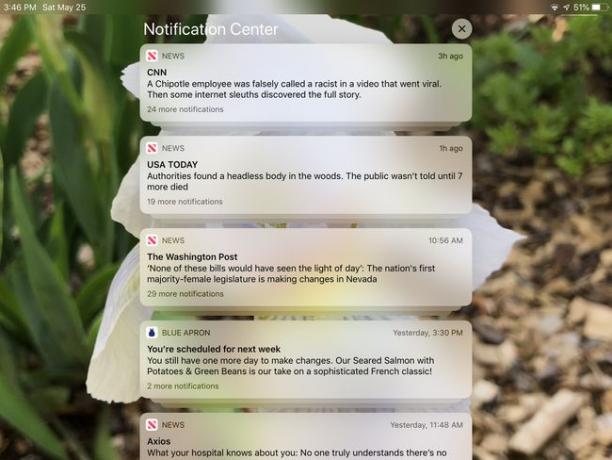
Érintse meg a x az értesítési képernyő tetején, miközben az értesítések össze vannak csukva az értesítések törléséhez.
-
Koppintson a felső értesítésre, hogy kibővítse az egyetlen alkalmazáshoz tartozó értesítések kötegét.
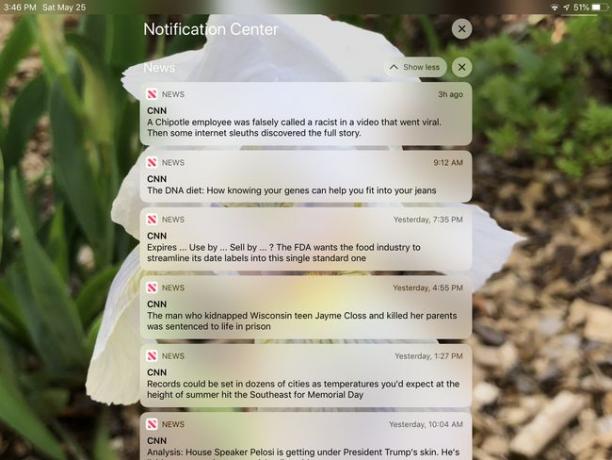
-
A lehetőségek megtekintéséhez csúsztassa balra az értesítést. Koppintson a Kezelése az alkalmazás beállítási képernyőjének és más beállításokra mutató hivatkozások megnyitásához. Koppintson a Kilátás a történet, link vagy kapcsolódó bejegyzés megnyitásához. Koppintson a Egyértelmű az értesítés eltávolításához.
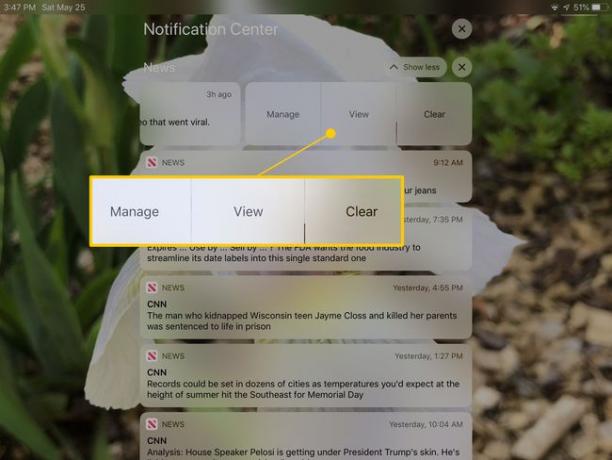
Érintse meg a x mellett Mutass kevesebbet a kibővített alkalmazásértesítésekhez az adott alkalmazás értesítéseinek eltávolításához.
Koppintson a Mutass kevesebbet az alkalmazásértesítések egyetlen bejegyzésre való összecsukásához.
